誤ってメッセージを削除する場合でも、メッセージを復元する場合でも、このブログでは、WhatsApp で削除されたメッセージについてすべてを学ぶことができます。 まず、WhatsApp がローカルおよびクラウドのバックアップにメッセージを保存する方法を学びます。 次に、メッセージを削除する方法とメッセージを削除できる期間について説明します。 最後に、失われたメッセージを復元する方法について説明します。 それでは、読み続けてください!
WhatsAppはメッセージをどのように保存しますか?
WhatsApp が破損したり、誤ってアンインストールされたり、何らかの方法で紛失したり、その中のメッセージがあなたの個人生活やビジネス生活にとって非常に重要なものだったとしましょう。 心配しないで。 こうした緊急事態に備えて、WhatsApp は 2 つの方法ですべてのチャットとメッセージのバックアップを作成します。 Andriod または iOS 携帯電話に関係なく:
- ローカルストレージ WhatsApp データベース
- オンラインクラウドバックアップ
ローカルストレージ WhatsApp データベース
WhatsApp の最優先事項は、携帯電話の内部メモリまたは SD カードにバックアップ ファイルを作成することであり、これはオプションではなく必須の手順です。
このバックアップは、最新のチャット、削除または消失したメッセージのステータスに基づいて毎日作成されます。
WhatsApp を紛失した(破損またはアンインストールした)場合は、このローカル バックアップ ファイルからすべてのチャットを復元できます。 携帯電話を変更した場合でも、コンピューター経由で WhatsApp データを新しい携帯電話にコピーし、そこにメッセージを復元するだけです。
すべてのチャットが暗号化されていることは注目に値します。 また、チャットにリンクされている番号を持っている場合にのみ、チャットを表示および復元できます。 したがって、他の人にあなたの背中を盗まれて見られることを心配する必要はありません。
ローカル バックアップは、すべてのファイルが携帯電話のストレージに保存されるという点で優れています。 したがって、オンライン詐欺から安全です。 ただし、ファイルは携帯電話に保存されているため、携帯電話を紛失したり盗難に遭ったりすると、バックアップがすべて失われるという大きなデメリットもあります。




オンラインクラウドバックアップ
このバックアップでは、WhatsApp データベースを Google アカウント (Android) または iCloud (Apple デバイス)。
これはローカル バックアップと同じように機能しますが、ファイルをオンラインに保存するため利点があります。 そのため、携帯電話が壊れたり、破損したり、盗難に遭った場合でも、チャットを復元することができます。 自動的に実行されるローカルバックアップとは異なり、クラウドバックアップは設定から手動で有効にする必要があります。
通常、バックアップは夜中の午前 2 時頃に実行され、インターネットの速度とアップロードする必要があるデータの量に応じて 2 ~ 10 分程度かかることに注意してください。 さらに、データをクラウドにバックアップすると、インターネット パッケージが消費されます。
おまけ: メッセージのアーカイブと削除の違い
メッセージをアーカイブすることは、チャットの先頭または末尾にある別のフォルダーにメッセージを移動することと似ています。 アーチ型チャットは通常のチャットとまったく同じで、削除しない限りそこに残りますが、これらのメッセージについては通知を受け取りません (通話の通知は受け取ります)。
対照的に、メッセージが削除された場合は、メッセージがメインの WhatsApp、ローカル データベース、さらにはクラウド バックアップからも完全に削除されることを意味します。 これらのメッセージを削除すると、回復する方法はありません。
ローカルおよびクラウドのデータベースは 1 日に 1 回だけ更新されることに注意してください。 そのため、誤ってメッセージを削除してしまった場合でも、バックアップ ファイルから復元できます。
もうメッセージを失うことはありません。お子様のチャットを監視しましょう FlashGet キッズ.
WhatsApp メッセージを削除する理由と方法?
削除したい理由はたくさんありますが、 WhatsApp メッセージ 重要なものには次のものがあります。
- 情報は機密情報なので、証拠を残したくないでしょう。
- テキスト/写真/ビデオ/ドキュメントを誤って他の人に送信してしまいました
- メッセージを送信し、相手はまだ見ていないのに、突然相手にメッセージを見られたくない場合
- 間違ったメッセージを送信してしまいました。
理由が何であれ、メッセージを削除したい場合は、次の手順に従ってください。
- WhatsApp を開き、メッセージを削除したいチャットに移動します。
- チャットに入ったら、削除したいメッセージを見つけます > メッセージを長押ししてそのメッセージを選択します > 複数のメッセージを選択したい場合は、他のメッセージをタップします (長押ししないでください)
- メッセージを選択した後、上部にゴミ箱アイコンが表示されます。 それをクリックすると、ポップアップ ウィンドウが開き、1 つまたは 2 つのオプションが表示されます。
- 私のために削除してください。 これは、メッセージを送信してから 50 年後でも常に利用できます。 これを押すと、受信者/送信者側ではなく、あなた側からそのメッセージが削除されます。
- 全員に対して削除します。 このオプションは、メッセージ送信後最大 2 日間使用できます。 このボタンを押すと、メッセージはあなたの携帯電話およびすべての受信者の携帯電話から削除されます。 受信者は送信者の電話からメッセージを削除できないことに注意することが重要です。 送信者のみが全員削除機能を使用できます。
注目に値するのは、 WhatsApp が削除したメッセージ いかなる方法でも正式に復元することはできません。 しかし、うまくいくかもしれないいくつかのトリックがあります。
将来的にチャット履歴の損失を防ぐためのヒント
まあ、重要なWhatsAppメッセージをすべて失うと面倒です。 パスワード、写真、文書、人事/ビジネス生活に関連するその他の重要なものが含まれます。 場合によっては、多額の金銭的損失を引き起こすことさえあります。
以下に、チャット履歴の損失を防ぐために使用できるヒントをいくつか示します。
- 最初に行う必要がある最も重要なことは、クラウドをアクティブ化することです。 設定 >「バックアップの検索」>「Android の場合はメールアドレスを追加」、iPhone の場合は「iCloud ID」に移動するだけです。 これにより、携帯電話を紛失したり、変更したり、誰かに盗まれたりした場合でも、このクラウド バックアップからすべてのチャットにアクセスできます。
- メッセージヘルプいつ役立つかわからないため、メッセージは削除せずにアーカイブすることをお勧めします。
- WhatsApp を誤って削除した場合は、携帯電話に保存されているローカル データベースから削除されたチャットを保存できます。
- バックアップ用に入力した電子メール/iCloud ID とパスワードを覚えておくか、どこかに書いておいてください。 だから忘れないでね。
- 携帯電話を変更する場合は、 設定 >「チャット」に移動して、チャット機能の転送を選択し、新しい携帯電話で QR コードをスキャンします。 それでおしまい。
- WhatsApp は、毎日、毎週、毎月などのバックアップの頻度を尋ねます。 事故はいつ起こるかわからないので、設定毎日変更できます。
WhatsApp が削除したメッセージを送信者ごとに確認するにはどうすればよいですか?
公式には、送信者がすべてのメッセージを削除すると、受信者は自分側で削除されたメッセージを見ることができなくなります。
ただし、受信者が削除されたメッセージを確認できるようにするトリックは数多くあります。 たとえば、WhatsApp の通知も含め、すべての通知録音通知アプリがあります。 したがって、送信者がメッセージを送信すると、通知アプリは通知パネルからメッセージ録音します。 また、送信者がメッセージを削除しても、受信者は引き続きメッセージを見ることができます。
これに加えて、送信者の電話にアクセスできる場合は、誰でもローカル データベースから削除されたメッセージを復元できます。 ローカル データベースはデバイスの内部メモリに保存されます。
WhatsAppで削除されたメッセージを復元するにはどうすればよいですか?
はい、携帯電話で削除されたメッセージを復元することは可能ですが、正式には復元できません。
WhatsApp は、携帯電話のストレージとオンラインの iCloud にローカル データベースのバックアップを作成しましたが、このバックアップは 24 時間後に更新されます。 したがって、バックアップ前にメッセージを削除した場合は、WhatsApp を削除し、メッセージが削除されていない前日のバックアップ データを復元するだけです。
WhatsApp で削除された子供からのメッセージを表示するにはどうすればよいですか?
FlashGet Kids は最高のものの 1 つです ペアレントコントロールアプリ これにより、世界のさまざまな場所に座っていても、誰でも WhatsApp メッセージを見ることができます。




保護者は、携帯電話のアクティビティを監視し、必要に応じてアプリを制御できるようにこのアプリを設計しました。 では、どうすれば子供の携帯電話にあるメッセージを実際に見ることができるのでしょうか? そのためには、以下の手順に従ってください。
- Playstore または App Store に移動し、 FlashGet Kids を検索してアプリをダウンロードします。 これらはすべて親機で行われます。
- インストール後、アプリを開いて登録すると、リンクと 9 桁の数字が表示されます バインディングコード > このリンクを子供の携帯電話に送信しました。
- 子供の携帯電話でリンクを開くと、アプリがあるページに移動します。 それをダウンロードするだけです。
- 子供の携帯電話にインストールした後、アプリを開き、親の携帯電話から読み取って 9 桁のバインド コードを書き込み、要求されるすべてのアクセス許可を許可します。 それでおしまい。 現在、このアプリは子供の携帯電話上で自動的に非表示になります。
- 親機に戻り、 FlashGet開きます。 キッズアプリ > 下部に「通知」オプションがあります。 クリックして。
- 通知メニューの上部に「通知」オプションがあります。 それをタップしてください。 これで、WhatsApp メッセージを含む子供の携帯電話のすべての通知が表示されます。




子供のWhatsAppアクティビティを監視する際のペアレンタルコントロールの利点
通知の同期以外にも、 FlashGet Kids には他の人の WhatsApp アクティビティを監視するヘルプ役立つ機能が多数あります。
- スクリーンミラーリング。 この機能を使用すると、世界中のどこからでもお子様の携帯電話の画面をミラーリングして、リアルタイムで入力または送信している内容をライブで確認できます。
- キーワードアラート。 この機能を使用すると、誰かの名前や場所を含むタブー単語のリストを追加でき、いつでも誰かがチャット内でその単語に言及すると、 FlashGet Kids は子供が危険にさらされていることを示す警告を保護者の携帯電話に送信します。
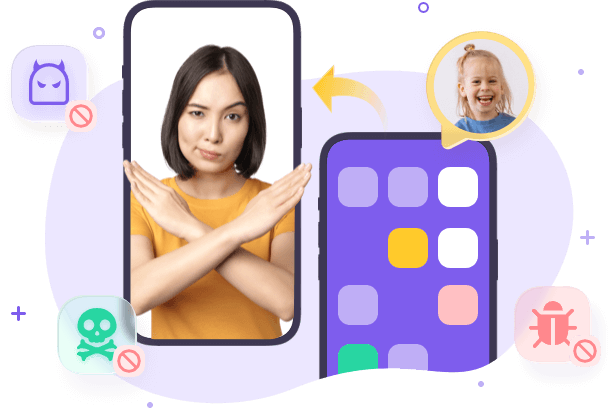
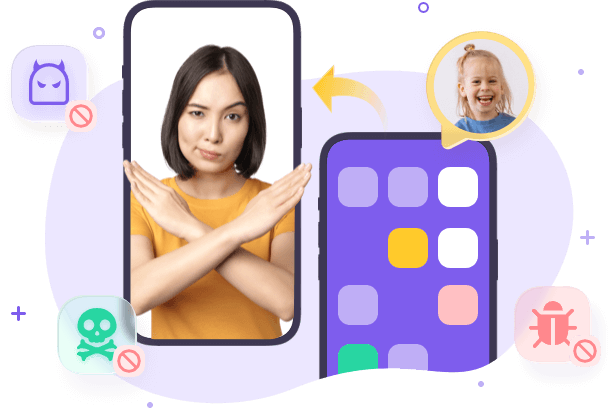
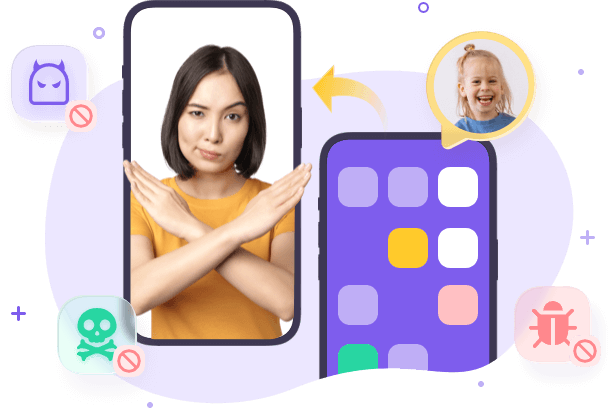
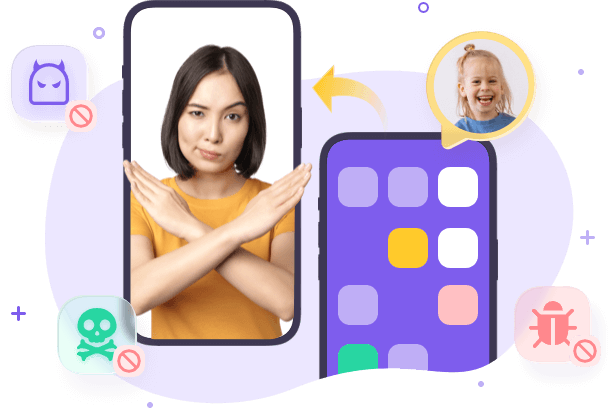
それ以外にも、 FlashGet Kids には、 上映時間 制限機能を使用すると、アプリに使用制限を設定したり、ブロック機能を使用して有害なアプリを永久に無効にしたりできます。 最後になりましたが、ライブ 場所 お子様の居場所を常に把握できる機能。
結論的なメモ
メッセージを削除してしまうと、復元するのは非常に困難です。 したがって、最初の選択肢は、可能であればチャットをアーカイブすることです。 さらに、WhatsApp の削除されたメッセージを回復したい場合は、常にクラウド上のオンラインだけでなく、ローカル ストレージにもデータのバックアップを保存してください。
さらに、 FlashGet Kids は、お子様の WhatsApp メッセージや、送信者によって削除されたチャットを監視するのにもヘルプます。
人々も尋ねます
WhatsAppでチャット履歴を復元するにはどうすればよいですか?
WhatsApp をアンインストールして再インストールし、番号を確認した後、復元をタップして、Google ドライブ/iCloud またはローカル バックアップからすべてのチャットを復元します。
アプリなしで送信者によってWhatsAppが削除したメッセージを確認するにはどうすればよいですか?
外部の通知録音アプリを使用したくない場合は、Android に組み込まれている通知履歴機能を使用できます。 設定」>「通知履歴」に移動してください。 それをタップ > すべてのアプリが表示され、WhatsApp を見つけて選択すると、過去 24 時間のメッセージ通知が表示されます。
WhatsApp では一度に何件のメッセージを削除できますか?
制限がないため、100、1000 などの任意の数のメッセージを選択し、一度に削除できます。

